我的世界mod安装方法 无需Forge版Mods安装
我的世界神秘时代4mod攻略汇总

我的世界神秘时代4mod攻略汇总我的世界是一款可以自由安装各种mod的沙盒类游戏,而在众多的玩家自制mod中,最受欢迎的想必应该是神秘时代4mod,因为在这个mod里,玩家可以将游戏世界中的任一物体分成各种元素构成,并且还能使用魔法。
下面小编就给大家带来我的世界神秘时代4mod 攻略汇总。
我的世界神秘时代4mod神秘时代4mod介绍:神秘(Thaumaturgy)是一种能用魔法产生奇迹的能力。
使用“神秘”的先驱者被称为“秘术使(thaumaturge)”,“奇术使(thaumaturgist)”或者“引发奇迹之人(miracleworker)”。
这就是神秘时代4mod的内容:从物体中获得元素精华(Essentia)并加以重塑而引发奇迹(Miracles)。
我们需要做的第一件物品就是魔杖,最先能获得的是铁杖头的木质魔杖。
mod的安装方法是先安装forge,然后将mod放进mods文件夹就可以了。
我的世界元素合成表:游戏开始只有6中基本元素的知识,我们需要通过对世界进行探索,才能获得更为复杂的元素知识。
在神秘时代4mod中,把源自古希腊哲学的四大基本元素理论扩展至硫元素,并通过基本元素复合的方式将世界上的任一物体分析为最多10种的元素构成。
我的世界神秘时代4元素怎么解锁?1、在游戏中一开始只有6种基本元素的知识,因此需要通过对世界上的各种方块、物体、生物进行探索,从中获得更为复杂的元素知道。
当然,除了探索,玩家还可以在研究台通过元素合成的方式来获得新元素的知识。
2、而一个优秀的秘术师显然不会光对照这合成表来解锁全部的元素知识,因为你很快就会发现,如果天天只是在家里合成元素,元素研究点数早晚会捉襟见肘,而下图就是一种完全无需合成的元素全解锁方法。
而当你解锁全部元素知识后,就能满世界跑去研究各种物品来积累研究点数,并为研究系统做准备了。
我的世界神秘时代4mod地精介绍:地精是一种奇特的人形生物,能在我的世界中的魔法森林里找到。
我的世界CSM2是什么 CustomStuff2MOD怎么使用

我的世界CSM2是什么 CustomStuff2MOD怎么使用在我的世界中我们不仅可以体验正常的游戏,还可以体验各种mod,Custom Stuff 2在我的世界中是一个自定义物品MOD,我们可以利用它来实现添加方块物品等功能,但是Custom Stuff 2的使用方法有很多小伙伴都不是太清楚,那么下面小编就给大家详细介绍一下。
注意下面的中/、和=都是全角字,若想简单复制粘贴请先用替换工具换成半角的/、和=其实这个mod自配的Document已经把他的用法讲的很详细了,所以这里我只是抛砖引玉地简化讲下这个mod玩法。
这里我不细讲javascript,因为一般玩家可能不需要用到javascript(虽然我后面举例可能要用到比较难的javascript),只是往里面添加方块的话只需要注意javascript的“区分大小写”的特性就可以了。
这个Mod可以实现往里面添加方块,物品,改变图形界面(GUI,用户图形接口),在地图上生成方块等功能,可惜不能生成生物,应该会在以后的版本里改进。
首先先安装CustomStuff2,将这个mod下载之后放到.Minecraftmods下面就好了。
启动minecraft,这个mod就会在.minecraftconfig文件夹下面生成一个叫CustomStuff的文件夹,打开,就会看到里面有个mods文件夹,在这里我们可以添加自制的方块和物品。
【例1】例如我们可以尝试做一个蘑菇阶梯:①先在这个文件夹里面新建一个叫mushroomStairs的文件夹,打开,然后在里面新建一个文本文档,起名为mod.js,用记事本打开(当然也可以用Notepad++等打开),往里面输入如下代码:(注意大小写!)config.addBlockIdProperty(“StairId”,2000);mod.addBlock(“mushroomStair.js”,”stairs”);解释下上面这段话的功效,第一句config.addBlockIdProperty(“StairId”,2000);是实现了往你的自制方块或物品的cfg文件中添加登记一个名为“StairId”的“方块id”属性的功能,它的初始值为2000,cfg文件保存在config文件下面,众所周知玩家是可以通过修改mod的cfg文件来更改mod 的功能的,这个也不例外。
我的世界MOD怎么安装

我的世界MOD怎么安装:1.准备一个正常可用的解压缩软件,推荐7z或者winRAR,确保你使用的非阉割版本。
2.下载一个完全纯净版本的minecraft。
用本站启动器的可以选择更新得到一个纯净版本。
正版用户则可清除游戏目录下文件后强制升级来得到最新的纯净版本。
请注意确保你使用了完全纯净的版本。
3.准备需要安装的mod。
如可能请仔细阅读作者关于其mod的说明,弄清版本以及安装需求。
4.通常一个纯净版本的minecraft的游戏目录包括:-bin 主要文件-resources 资源(声音,音乐等)-texturepacks 第三方材质包存放地址-saves 存档/地图-options.txt 设置文档打开bin文件夹,一般包括下面这些文件:-natives 忽略-lwjgl,jar 忽略-minecraft.jar minecraft主文件-jinput.jar 忽略-lwjgl_utility.jar 忽略-version file 版本文件用7Z或者其他解压缩软件打开minecraft.jar(如图)。
我的世界MOD怎么安装图解5.对于不需要API的mod,一般的安装方法是将其拖入jar中。
注意你下到的通常都是压缩包,请先解压。
一般被拖动的文件的格式是class和一些特定名字的文件夹,如果不是,请查看你是否正确地解压文件。
6.对于大部分mod的安装方法(请按推荐顺序)如下:*1*备份你的minecraft.jar。
删除minecraft.jar内的META-INF文件夹。
许多mod需要你这样做。
*2*安装modloader,把modloader解压后拖入jar中。
*3*可选,如需要第三方音效。
安装AudioMod,方法同第二步。
*4*可选,如需要安装某些多人mod。
安装modloaderMP。
*5*可选,如需要安装某些需求forge的mod。
安装forge。
*6*可选,安装某些支持中文输入或者第三方皮肤支持的mod。
我的世界修改器使用方法

T修改器对于一些人来说是陌生的,但是内置修改器拥有和他一样的效果,但是操作方法更简单。
ht♂tp:///share/link?shareid=311756&uk=3206931904这个是内置N BT的下载地址,需要Forge的支持,把它丢进mods文件夹里就可以了,版本是1.46/1.47。
——第一课-用NBT修改器改物品名称及附注——想拥有想阿格斯里面的拥有附注的神奇物品么,这一课就教给你。
我们需要的材料如下:箱子x1 想改名的物品xN 鼠标x1 键盘x1 还有最重要的——显示器和机箱x1首先我们在地上放一个可爱的小箱子~~~然后,我们放入我们想改名的物品,我们用木棍做例子。
我们在聊天框里输入/nbtedit(不区分大小写)得到这样的一个界面,你们有人会说全是英文,我英死早啊,其实我也是英死早,但是这玩应和英文没多大关系,只要记住怎么操作,照猫画虎即可。
我们把他的子目录打开。
我们得到了一个这样的界面,count就是数量,第二个不用管,damage在武器和工具上是损坏度就是有修改器后面:xxx之类的在羊毛上就是后面的类型。
然而这些对我们现在来说还没什么用。
我们按这个按钮,这是一个类似于文件夹的东西(我们就叫他文件夹,俺没文化)俺们创建了一个文件夹。
现在我们要把它更♂名,红叉旁有个I型按钮点开在上面一栏删掉原来的输入tag我们在他里面再创建一个文件夹方法单机tag单机文件夹选项然后更名为display我们在旁边创建一个文本,就是文件夹左边的左边一个蓝色的T的按钮,我们来编辑他(就是之前的I按钮)T修改器对于一些人来说是陌生的,但是内置修改器拥有和他一样的效果,但是操作方法更简单。
ht♂tp:///share/link?shareid=311756&uk=3206931904这个是内置NB T的下载地址,需要Forge的支持,把它丢进mods文件夹里就可以了,版本是1.46/1.47。
用skinMePatcher安装minecraft皮肤教程

点击继续 ↓
教程>3<
亲们在群共享下载了我上传的东东 却不会用 很烦恼对吧~ 那我现在就来做教程吧~>3<
点我继续→
首先!
• 下载了上面的那个东东不要安装在客 户端里,而是要安装在其他地方。比 如桌面或者各种盘(我的是F盘) • •
•
点我继续→
• 之后就是选版本啦~囧囧群是1.6.2的那就选 择1.6.2吧 别选错噢>3<
• 然后就点安装吧! • 点我继续→
• 记得看提示噢~确定版本无误并关闭游戏后就可 以点“是”了噢~
• 恭喜~\(≧▽≦)/~ • • 点我重头看起→开它(废话),出现这个界面
• •
点我继续→
恩。。这个是流程>3<
• 点击这个↓
• 出现这个↓
点我继续→
• 点击想安装的客户端(我用本服客户端做 例子吧~)
• ↑出现这个画面和文件夹 • 点开→ • 找到并点开→
点我继续↓
• • • •
恩恩 接下来找到并打开→ 找到→ 下一步:双击它! 然后会出来一个这个→
我的世界斜瓶药水材质包
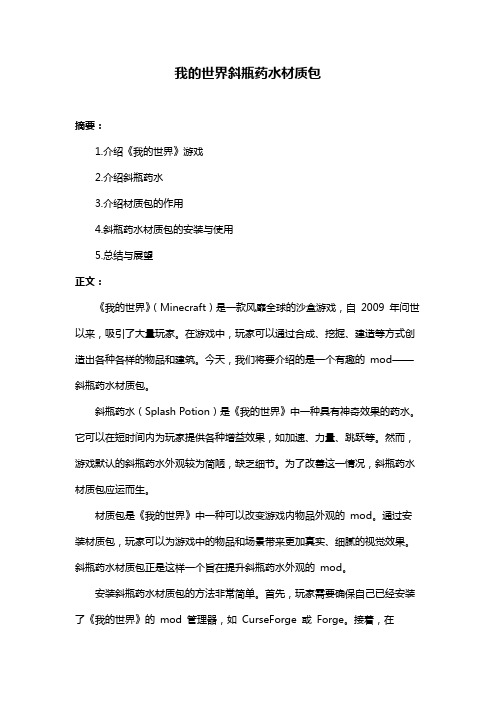
我的世界斜瓶药水材质包摘要:1.介绍《我的世界》游戏2.介绍斜瓶药水3.介绍材质包的作用4.斜瓶药水材质包的安装与使用5.总结与展望正文:《我的世界》(Minecraft)是一款风靡全球的沙盒游戏,自2009 年问世以来,吸引了大量玩家。
在游戏中,玩家可以通过合成、挖掘、建造等方式创造出各种各样的物品和建筑。
今天,我们将要介绍的是一个有趣的mod——斜瓶药水材质包。
斜瓶药水(Splash Potion)是《我的世界》中一种具有神奇效果的药水。
它可以在短时间内为玩家提供各种增益效果,如加速、力量、跳跃等。
然而,游戏默认的斜瓶药水外观较为简陋,缺乏细节。
为了改善这一情况,斜瓶药水材质包应运而生。
材质包是《我的世界》中一种可以改变游戏内物品外观的mod。
通过安装材质包,玩家可以为游戏中的物品和场景带来更加真实、细腻的视觉效果。
斜瓶药水材质包正是这样一个旨在提升斜瓶药水外观的mod。
安装斜瓶药水材质包的方法非常简单。
首先,玩家需要确保自己已经安装了《我的世界》的mod 管理器,如CurseForge 或Forge。
接着,在mod 管理器中搜索“Splash Potion Texture Pack”或“斜瓶药水材质包”,找到对应的作品后下载并安装。
最后,启动《我的世界》游戏,玩家即可看到经过改进的斜瓶药水外观。
使用斜瓶药水材质包后,玩家将获得更加丰富的视觉体验。
药水瓶的形状、颜色和纹理都得到了改进,使其更加符合现实世界的物品特征。
同时,药水的效果也变得更加醒目,方便玩家快速了解药水的功能。
总之,斜瓶药水材质包为《我的世界》玩家带来了全新的视觉体验。
通过这个mod,玩家可以在游戏中更加沉浸地体验斜瓶药水的神奇效果。
我的世界基岩版与Java版有什么区别?

我的世界基岩版与Java版有什么区别?我的世界是一款受到非常多玩家喜爱的沙盒建造游戏,玩家可以在三维世界里做任何自己想做的事情。
很多小白玩家分不清基岩版和Java版的区别。
为此,我特意收集了资料给大家分享一下本篇教程,希望能够帮助到大家。
本质区别java版Java版顾名思义是使用Java语言编程的,是minecraft的最初版本,一般称之为Java版JE版。
基岩版基岩版英文名称为Bedrock Edition,使用C++语言编程,一般称为基岩版PE版携带版。
其他区别这里先给大家mojang官方给出的区别。
1、基岩版内部区别win10版win10版拥有几乎mojang给出的所有功能,但没有Java 版本跨平台联机游戏:Windows、MAC 和Linux,但拥有Windows 10、Xbox One、移动平台和Switch 跨平台联机游戏,前提是你周围的朋友有Windows 10、Xbox One、移动平台和Switch。
移动版本移动版本的功能略少,但也比Java版多,仅不支持搭建您的专属服务器和光追。
2、启动方式区别Java版Java版是使用启动器开始游戏的,可以选择游玩版本。
基岩版基岩版无启动器应该不能选择游玩版本(我未玩过基岩版,欢迎玩过的纠正)但能玩快照版本。
3、更新速度Java版Java版更新往往更快。
基岩版基岩版更新往往会慢一点。
4、特性Java版Java版拥有一些基岩版没有的特性。
如:铁傀儡在受到攻击时会裂开来(大雾)开裂。
基岩版基岩版也有Java没有的特性,但最近某些特性在Java版也有了。
如:5、翻译Java版Java版中文翻译由Crowdin承担,且Crowdin翻译仅承担Java版翻译,故Java版翻译通常非常准确。
基岩版基岩版翻译属于机器翻译,所以经常出现一些奇奇怪怪的译名。
6、光影/追材质包modJava版Java版光影需要下载optifine 材质包可以在游戏内装载mod需要下载forge。
来看懂游戏《Minecraft》的崩溃报告吧!服务端客户端
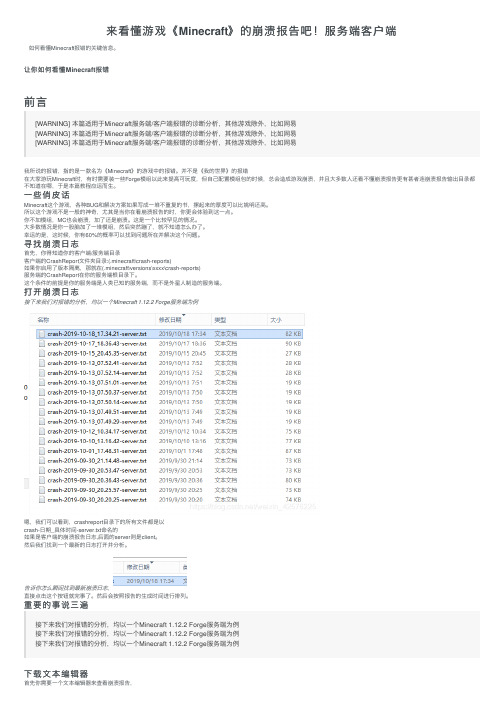
来看懂游戏《Minecraft》的崩溃报告吧!服务端客户端如何看懂Minecraft报错的关键信息。
让你如何看懂Minecraft报错前⾔[WARNING] 本篇适⽤于Minecraft服务端/客户端报错的诊断分析,其他游戏除外,⽐如⽹易[WARNING] 本篇适⽤于Minecraft服务端/客户端报错的诊断分析,其他游戏除外,⽐如⽹易[WARNING] 本篇适⽤于Minecraft服务端/客户端报错的诊断分析,其他游戏除外,⽐如⽹易我所说的报错,指的是⼀款名为《Minecraft》的游戏中的报错。
并不是《我的世界》的报错在⼤家游玩Minecraft时,有时需要装⼀些Forge模组以此来提⾼可玩度,但⾃⼰配置模组包的时候,总会造成游戏崩溃,并且⼤多数⼈还看不懂崩溃报告更有甚者连崩溃报告输出⽬录都不知道在哪,于是本篇教程应运⽽⽣。
⼀些俏⽪话Minecraft这个游戏,各种BUG和解决⽅案如果写成⼀堆不重复的书,摞起来的厚度可以⽐姚明还⾼。
所以这个游戏不是⼀般的神奇,尤其是当你在看崩溃报告的时,你更会体验到这⼀点。
你不加模组,MC也会崩溃,加了还是崩溃。
这是⼀个⽐较罕见的情况。
⼤多数情况是你⼀股脑加了⼀堆模组,然后突然蹦了,就不知道怎么办了。
幸运的是,这时候,你有60%的概率可以找到问题所在并解决这个问题。
寻找崩溃⽇志⾸先,你得知道你的客户端/服务端⽬录客户端的CrashReport⽂件夹⽬录:(.minecraft\crash-reports)如果你启⽤了版本隔离,那就在(.minecraft\versions\xxxx\crash-reports)服务端的CrashReport在你的服务端根⽬录下。
这个条件的前提是你的服务端是⼈类已知的服务端,⽽不是外星⼈制造的服务端。
打开崩溃⽇志接下来我们对报错的分析,均以⼀个Minecraft 1.12.2 Forge服务端为例嗯,我们可以看到,crashreport⽬录下的所有⽂件都是以crash-⽇期_具体时间-server.txt命名的如果是客户端的崩溃报告⽇志,后⾯的server则是client。
ARMA2 MOD 任务 安装方法

如果MOD文件过多 为了分类建了好多文件夹比如@Weapons用于放武器MOD,@map用于放地图
让AA2加载所有的MOD 只需要在-MOD=@English后面加个“;”(“;”一定要用半角的,这里只是为了让符号更加显眼)例如:-MOD=@English;@Weapons;@map
然后点击确定
战役对应的文件夹“Campaigns”
然后进入游戏你就会看到相应的选项里面有你刚刚放进去的任务 或者战役
2,直接将解压后的任务文件丢到下面这两个 任意一个文件夹里面
C:\Documents and Settings\用户名\My Documents\ArmA 2 Other Profiles\用户名\missions\
或者
X:\Program Files\Bohemia Interactive\ArmA 2\profiles\Users\用户名\missions\(当然想丢到这个文件夹里面 快捷方式得有个-Profiles=X:\Program Files\Bohemia Interactive\ArmA 2\这样的参数才行 )
安装ARMA2 MOD方法
先将所要安装的MOD解压
建立一个文件,比如@English,前面的@是为了把MOD文件与游戏本体文件区别开
在@English里面建立Addons文件夹然后把MOD里面所有的PBO文件给丢进去
左键单击ARMA2快捷方式
点击属性在"X:\Bohemia Interactive\ArmA 2\arma2.exe" 后面加上-MOD=@English
否则影响以后升级
-nosplash这个参数是跳过开机动画
ห้องสมุดไป่ตู้
我的世界MinecraftMod开发学习笔记-Mod开发环境设置和HelloWorld示例

我的世界MinecraftMod开发学习笔记-Mod开发环境设置和HelloWorld⽰例概述本⽂通过⼀个简单的Helll World Mod⽰例, 介绍了使⽤Forge MDK (Mod Development Kit)开发Minecraft Mod的基本环境设置和过程.运⾏环境Java 1.8 JDKMinecraft Java Edition 1.12.2安装Forge和MDK从下载Minecraft Forge - MC 1.12.2 installer和Mod Development Kit (MDK)包.运⾏Forge installer安装Forge将MDK压缩包解压的指定⽬录, 例如C:\mdk.设置MDK在MDK⽬录下, 运⾏如下命令gradlew setupDecompWorkspace项⽬⽂件结构MDK设置完毕后会⽣成以下的项⽬⽂件结构mdk/├── build/├── gradle/│└── wrapper/│├── gradle-wrapper.jar│└── gradle-wrapper.properties├── src/│├── main/│├── java/│└── resources/│├── │└── pack.mcmeta├── build.gradle├── gradlew└── gradlew.bat设置Gradle build⽂件编辑build.gradle并修改version, group和archivesBaseNameversion = "1.0.0"group= "minecraftfun"archivesBaseName = "helloWorldMod"修改 {}编辑以修改modid, name和description."modid": "helloworldmod","name": "Hello World Mod","description": "Hello World",提⽰: modid只能使⽤⼩写字母.创建mod Java类src/main/java/minecraftfun/HelloWorldMod.javapackage minecraftfun;import org.apache.logging.log4j.Logger;import mon.MinecraftForge;import mon.Mod;import mon.Mod.EventHandler;import mon.event.FMLInitializationEvent;import mon.event.FMLPreInitializationEvent;@Mod(modid = HelloWorldMod.MODID, name = , version = HelloWorldMod.VERSION)public class HelloWorldMod {public static final String MODID = "helloworldmod";public static final String NAME = "Hello World Mod";public static final String VERSION = "1.0.0";private static Logger logger;@EventHandlerpublic void preInit(FMLPreInitializationEvent event){logger = event.getModLog();}@EventHandlerpublic void init(FMLInitializationEvent event){("Mod initlialised :" + NAME);}}创建⼀个Java类⽤于处理放下Block的事件src/main/java/minecraftfun/BlockPlaceHandler.javapackage minecraftfun;import net.minecraft.util.text.TextComponentString;import net.minecraftforge.event.world.BlockEvent.PlaceEvent;import mon.eventhandler.SubscribeEvent;public class BlockPlaceHandler {@SubscribeEventpublic void onPlaceEvent(PlaceEvent event) {event.getPlayer().sendMessage(new TextComponentString("You placed a block : " + event.getPlacedBlock().getBlock().getLocalizedName()));}}使⽤@SubscribeEvent标记处理放下Block事件的⽅法.在Mod类的init⽅法中注册事件处理类.@EventHandlerpublic void init(FMLInitializationEvent event){("Mod initlialised :" + NAME);MinecraftForge.EVENT_BUS.register(new BlockPlaceHandler());}编译Mod运⾏如下命令以编译Modgradlew build.该命令在build/libs⽬录下⽣成[archivesBaseName]-[version].jar⽂件.测试Mod将编译⽣成的mod jar⽂件放⼊Minecraft mods⽬录(在Windows下为 %appdata%.minecraft\mods), 运⾏Minecraft.当玩家放下⼀个Block时, 该mod会显⽰⼀条对话消息并输出放下的Block的名称.⼩结对Minecraft Mod开发感兴趣的朋友不妨试⼀试, 所有源代码和mod jar⽂件也可以从下载.。
我的世界模拟殖民地无材料建筑教程
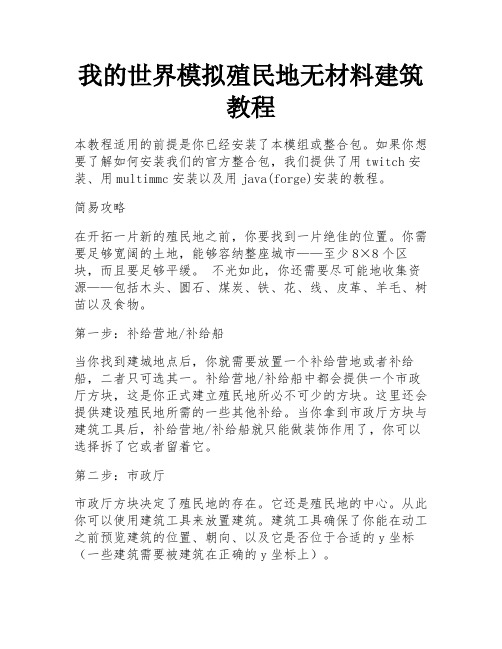
我的世界模拟殖民地无材料建筑教程本教程适用的前提是你已经安装了本模组或整合包。
如果你想要了解如何安装我们的官方整合包,我们提供了用twitch安装、用multimmc安装以及用java(forge)安装的教程。
简易攻略在开拓一片新的殖民地之前,你要找到一片绝佳的位置。
你需要足够宽阔的土地,能够容纳整座城市——至少8×8个区块,而且要足够平缓。
不光如此,你还需要尽可能地收集资源——包括木头、圆石、煤炭、铁、花、线、皮革、羊毛、树苗以及食物。
第一步:补给营地/补给船当你找到建城地点后,你就需要放置一个补给营地或者补给船,二者只可选其一。
补给营地/补给船中都会提供一个市政厅方块,这是你正式建立殖民地所必不可少的方块。
这里还会提供建设殖民地所需的一些其他补给。
当你拿到市政厅方块与建筑工具后,补给营地/补给船就只能做装饰作用了,你可以选择拆了它或者留着它。
第二步:市政厅市政厅方块决定了殖民地的存在。
它还是殖民地的中心。
从此你可以使用建筑工具来放置建筑。
建筑工具确保了你能在动工之前预览建筑的位置、朝向、以及它是否位于合适的y坐标(一些建筑需要被建筑在正确的y坐标上)。
一旦市政厅广场被放置,你将会欢迎四个最初的公民。
第三步:建筑工在所有项目开始之前,您需要一个构建器。
建造其他茅屋之前,建造者必须先建造自己的建造者茅屋,不能建造或升级其他茅屋到比自己更高的等级。
第四步:酒馆你在你的殖民地需要一个睡觉和住宿的地方,所以建议接下来建一个酒馆。
允许酒馆来到你的殖民地,所以你可以招募他们,他们会像公民一样留下来。
第五步:食物接下来你需要为蚁群准备的是食物。
最快获得食物的方法是建造一个渔夫的小屋。
你可以为动物建一个农场或喂食处,但渔民更快。
如果你不想自己为住户准备食物,建一个餐厅可能是明智的选择。
第六步:林务员如果殖民地的建筑风格是木质的,建议接下来建一个护林员的小屋。
这样你的新护林员就可以开始为你未来的建筑或工具收集木材了。
minecraft神秘时代4MOD教学教程
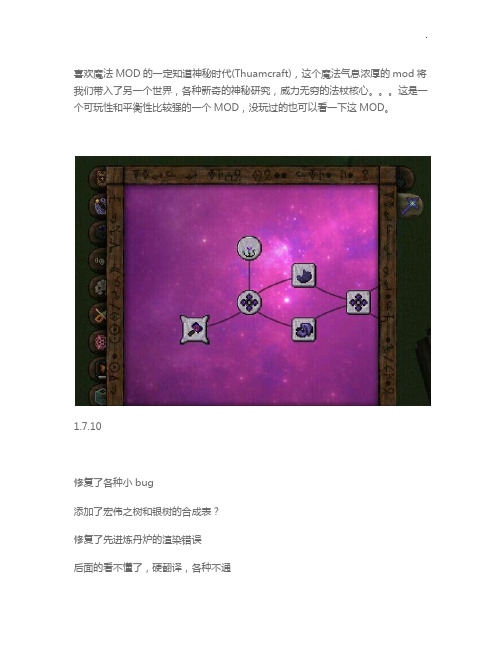
喜欢魔法MOD的一定知道神秘时代(Thuamcraft),这个魔法气息浓厚的mod将我们带入了另一个世界,各种新奇的神秘研究,威力无穷的法杖核心。
这是一个可玩性和平衡性比较强的一个MOD,没玩过的也可以看一下这MOD。
1.7.10修复了各种小bug添加了宏伟之树和银树的合成表?修复了先进炼丹炉的渲染错误后面的看不懂了,硬翻译,各种不通-增加了一个小的机会为某些小怪产卵的“冠军”相比他们的正常同行稍微更先进的能力。
-冠军有产卵危险生物群落或位置的可能性要高得多-这可以部分禁用的配置并且存在可用于其他小怪添加到白名单中一个IMC消息-创意方尖碑的创造者,现在做一坛石的基地。
警告只是一个字-即使完成了你可能不会得到一个迷宫的另一面,如果它是靠近现有的方尖碑。
-香草村民去除硬币相关行业,并增加了一个新的“金融家”村民来改变你的硬币到有用的对象-固定相的成本为丝绸触控对焦升级,因此不会要求不可能的事-增加了一个新的3级升级为挖掘重点-重点火余烬将无法穿过固体物体了-卸下硬编码各种工具丰收水平-添加配方手艺自己怪异的眼神,一旦适当的研究已经解锁-固定流量洗涤管连接教程目录一、环境篇:1.矿物的介绍2.植物介绍3.生物介绍一、环境篇1.矿物的介绍矿物和上个版本一样,从左到右:朱砂,风之蕴魔石,火之蕴魔石,水之蕴魔石,地之蕴魔石,秩序蕴魔石,混沌蕴魔石,琥珀矿,上面为矿物原型,中间为采掘工具,下面是掉落物2.植物介绍左:宏伟之木,右:银树宏伟之木:树干粗壮(2X2)分布在草原,森林,雪原,魔法森林,腐化之地,木质颜色偏深,原木是制作许多物品的原料。
p.s:有蜘蛛网的宏伟之木的下面有刷怪笼和宝箱‘银树:同样作为神秘时代特有的树木,高品质设置下树叶会有闪光的粒子特效,主要分布在魔法森林和腐化之地,生成时一般伴有水银花,木质偏白,原木用作高级法杖的制作原料。
银树树木有一定概率生成带有树洞的树干,用揭示之护目镜或魔法透镜就能看到里面的节点元素,此种节点多为纯净节点。
我的世界mod安装教程
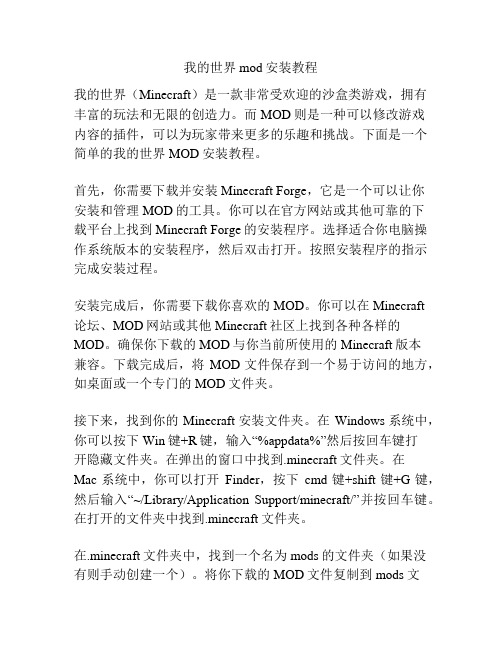
我的世界mod安装教程我的世界(Minecraft)是一款非常受欢迎的沙盒类游戏,拥有丰富的玩法和无限的创造力。
而MOD则是一种可以修改游戏内容的插件,可以为玩家带来更多的乐趣和挑战。
下面是一个简单的我的世界MOD安装教程。
首先,你需要下载并安装Minecraft Forge,它是一个可以让你安装和管理MOD的工具。
你可以在官方网站或其他可靠的下载平台上找到Minecraft Forge的安装程序。
选择适合你电脑操作系统版本的安装程序,然后双击打开。
按照安装程序的指示完成安装过程。
安装完成后,你需要下载你喜欢的MOD。
你可以在Minecraft论坛、MOD网站或其他Minecraft社区上找到各种各样的MOD。
确保你下载的MOD与你当前所使用的Minecraft版本兼容。
下载完成后,将MOD文件保存到一个易于访问的地方,如桌面或一个专门的MOD文件夹。
接下来,找到你的Minecraft安装文件夹。
在Windows系统中,你可以按下Win键+R键,输入“%appdata%”然后按回车键打开隐藏文件夹。
在弹出的窗口中找到.minecraft文件夹。
在Mac系统中,你可以打开Finder,按下cmd键+shift键+G键,然后输入“~/Library/Application Support/minecraft/”并按回车键。
在打开的文件夹中找到.minecraft文件夹。
在.minecraft文件夹中,找到一个名为mods的文件夹(如果没有则手动创建一个)。
将你下载的MOD文件复制到mods文件夹中。
请确保你复制的是未解压的MOD文件(通常以.jar 或.zip结尾)。
现在你可以启动Minecraft游戏了。
选择Minecraft启动器,点击“启动”按钮进入游戏。
游戏启动后,你会发现MOD已经成功安装。
你可以通过游戏的Mods选项来确认。
在游戏主界面点击“Mods”按钮,查看你安装的MOD列表,如果你的MOD出现在列表中,那么说明你成功安装了它们。
我的世界1.7.10工业1mod教程

开始先介绍介绍这个:橡胶树。
这东西可是做工业必不可少的东西!如果没有它,你的线缆、某些机器会造不出来哦!这个黄黄的东西就是树脂洞了,使用超级美味加猥琐的橡胶龙头右键洞洞可以提取到,电动提取器也可以,但是这个什么电动工具以后再讲。
右键提取跳出来这个像翔一样的东西就是原胶了,至于这个黑点嘛,橡胶洞可以在干洞上再生,对准黑黑的洞右键可能提取到额外的橡胶,但是可能会把洞移除!原胶可以放在地上,效果就像踩在灵魂沙上一样。
橡胶可以烧出来,也可以用提取机器提取,后者效率更高,但是这是工业初期的教学啊!------3种新的矿石,分别是铜矿、锡矿、铀矿,铜矿主要做线缆,锡矿是做电池、锡槽必不可少的东西(废话),铀矿用来在核电站发电,只有铀矿要压缩机压缩出来,其他都可以烧出来,打粉什么的以后再说。
3种矿锭,右上角白色的机器是压缩机。
首先介绍我们的重头戏:发电机!左边那个东东就是发电机了,这个发电机是最普通的,烧煤or木头什么的发电上面这个就是发电机的操作界面了,煤什么的放下面,上面那个格是放可以充电的东西的,黑黑的那个槽是蓄电情况,发电机可以储存4000EU的电(就是一块煤发的电)合成表已放,喵!烧铁锭可以得到精炼铁,有人说钢锭也可以。
说道EU,就是工业的记电单位,别看工业机器耗电高高的,动不动就好几百EU,发电更猥琐的高,一个煤值4000EU!像刚刚那张图上的,把机器靠在发电机旁边,机器就可以用发电机储存的电但是这种摆法只适合于蜗居的同学,接下来讲初级电缆合成表是从上往下、从左往右第2个建议所有玩工业的都不要蜗居这样比较好,方便接电,看到那两个不是发电机的机器了吗?先来打粉机,这种猥琐的东西可以把除铀矿、钻石矿、红石矿、青金石矿、煤矿以外的矿石打成两份粉,这两份粉可以分别烧出两份矿锭矿物什么的多了,但你还在用石炉吗?抛弃它吧!换成铁炉!注意和发电机区分(有一点点颜色的差异)铁炉,烧一个东西用8秒!但不意味着你的燃料效率下降,煤还是80秒!接下来就是蓄电池啦蓄电池可以储存40000EU,它身上有一个点,那是输出端,负责从蓄电池里输出电流,其他面都只可以输入电流。
我的世界

2.双击bin文件夹
3.找到minecraft.jar右击用winrar之类的打开它。
4.右击找到“打开压缩包”而不是解压它
5.解压mod文件后把文件里所有的.class和文件拖进jar里
宠物小精灵——OfficialPokembs
更多的骷髅——MoreSkeletonsMod
更聪明的狗——DoggyTalents
这只是另外一个更多的生物——AtmosMobs
矿石怪物——oremosters
另一个更多的人类——Mo’HumansMod
幻想精灵——ImagineMaster
手推车MOD——MinecraftCartMod
热气球——HotAirBalloon
滑翔翼——ParachuteMod
更多矿车——Steve’sCartsMod
船舶mod——ShipsBoatsmod
综合 [测试用无危害的TNT——TestTNTMod
家具MOD——Furnituremod
另一个家具MOD——Decorativesmod
装饰帝的福音:雕刻MOD——Sculpture
装饰帝的另一个福音——LittleBolcks
镜子MOD——Mirrors
生物标本——StuffedAnimals
生物头颅标本MOD——MobBlockMod
目前游戏分为创造(classic版)与生存(Alpha版,Beta版)两个模式,创造模式版本中虽然可以无限制的创造,但是目前仅只有付费购买的生存模式版本还有在持续更新中。在创造模式的世界中没有敌人侵略,也没有Boss可以推倒,更无需担心诸如火山爆发任何或者土石流等天灾,玩家可以无限制的使用任何砖块等来建构自己的世界。 至于生存模式就丰富许多,虽然在游戏中能够运用的资源不像是创造模式那样无限使用,而是需要透过不同的方式来获得(开采、种植植物、攻击动物…等),砖块携带量也有上限限制。玩家必须运用这些方块来建造建筑、打造器械来抵御怪物的袭击,保护自己。至于有些砖块甚至还可以制作成小船、箱子、采矿车或者是轨道等各种道具。 生存模式中玩家将会有一格格的血条,从高处摔落、怪物袭击都会损血,也可以吃下某些道具来恢复,不过一但死亡,身上的所有东西都将掉落在死亡地点,玩家则传回游戏入口,这时候就得趁物品还没消失之前,狂奔回去拾取了。虽然游戏中的天空高度与地表深度都有限制,但是地表的宽度则是无边界的平面,若以目前的技术而言,《MineCraft》的世界足足可达地球表面积的八倍大。编辑本段游戏说明 玩法:游戏给了你一片广阔的土地,这里没有敌人也没有BOSS,你能做的事情只有两件,那就是创造和破坏。你可以花上几分钟建起一个小茅屋,也可以用上数天来建造一个属于你自己的壮丽的城堡。使用破坏工具,你甚至还能在地下打凿出一个宏伟的地下宫殿。当你的杰作完成之后,你可以邀请朋友们来到你的世界参观。先来看看我的吧:),怎么样,被我的城堡震撼了吧?哈哈,其实我是根据别人的地图改造的,只是茶那个字就花了我半天的工夫呢。所以说,要创造一个杰作,不要期待在一天两天就能完成啊。 操作:WASD-移动空格-跳跃R-瞬间转移到重生点G-添加一个住民Y-反转鼠标F-调整渲染距离(调整雾的浓度)回车-设置新的重生点ESC-释放鼠标并打开游戏菜单键盘上方的1~9-切换建筑方块的类型鼠标左键-添加或者移除一个方块鼠标右键-在添加模式和移除模式之间切换鼠标滑轮-切换建筑方块的类型鼠标中键-拷贝建筑方块的类型
《我的世界:工业时代2》详细图文攻略
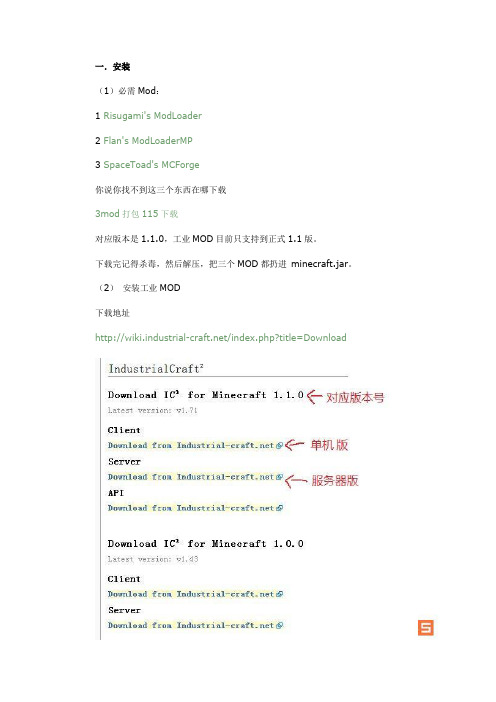
一.安装(1)必需Mod:1 Risugami's ModLoader2 Flan's ModLoaderMP3 SpaceToad's MCForge你说你找不到这三个东西在哪下载3mod打包115下载对应版本是1.1.0,工业MOD目前只支持到正式1.1版。
下载完记得杀毒,然后解压,把三个MOD都扔进minecraft.jar。
(2)安装工业MOD下载地址/index.php?title=Download下载完你会发现文件名是industrialcraft-2-client_x.xx.jar不要企图解压这个文件,也不要扔进minecraft.jar里。
正确的安装姿势是:把它复制进游戏目录的MODS文件夹内,然后你就可以玩了。
(3)懒人包如果你实在不会装,可以去下载论坛上的工业懒人包。
以下提供本人自用游戏包。
只含有3个MOD:工业,自动整理以及合成百科书,没有小地图,没有buildcraft。
自动整理:很简单但很有用的一个MOD,点击鼠标中键自动排列你身上以及箱子里的东西。
合成百科书:一样是很简单但很有用的一个MOD,可以查找所有物品的合成方法,包括MOD里的。
合成公式见图懒人包下载二.入门(1)挖矿工业MOD包含许多新的矿石,要挖到这些玩意儿你必须刷新你的地图,方法有2个,1:跑出足够远的地方,这样新的地图会生成。
2:再开个存档。
如果你比较留恋你之前辛苦搭建的房子的话,可以用MCEdit的导出与导入功能将房子装备材料都搬到新住址,这样你可以省下不少工夫。
好了,让我们从头讲起。
你新开了一个存档,驾轻就熟地撸倒一棵树,做了一个工具箱,然后是斧子、铲子、镐头,然后是你的第一间厕所。
OK,向地下进发,一顿猛挖之后,你好像发现了点新东西。
铜,还有锡。
这两种是工业MOD里比较常见的矿石,铜最大的用途是用来做铜电缆,它也可以用来做各种工具和装备。
锡最大的用途是制作电池和罐头。
还有一种是比较少见发的矿石,釉,就像这样能量巨大,可以用来发电,也可以做核弹。
SINUMERIK MC Safety Integrated 开机调试手册说明书
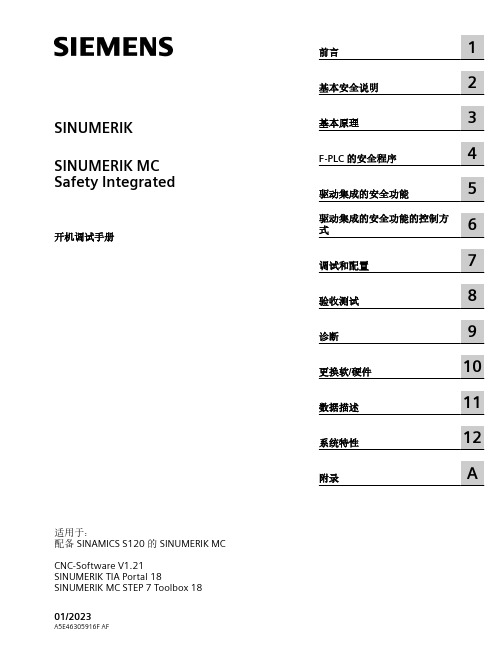
前言
1
基本安全说明
2
基本原理
3
F-PLC 的安全程序
4
驱动集成的安全功能
5
6 驱动集成的安全功能的控制方
式
调试和配置
7
验收测试
8
诊断
9
更换软/硬件
10
数据描述
11
系统特性
12
附录
A
法律资讯 警告提示系统
为了您的人身安全以及避免财产损失,必须注意本手册中的提示。人身安全的提示用一个警告三角表示,仅与财产损 失有关的提示不带警告三角。警告提示根据危险等级由高到低如下表示。
3 基本原理 ........................................................................................................................................ 35
3.1
F-PLC 的安全功能......................................................................................................... 35
1.6
SINUMERIK 操作软件 ................................................................................................... 21
1.7
按照 SINUMERIK 来配置报文 ........................................................................................ 22
我的世界forge怎么安装 加载模组方式详解

我的世界forge怎么安装 加载模组⽅式详解
我的世界(Minecraft)是⼀款第⼀⼈称和第三⼈称沙盒游戏,玩家可以在游戏中破坏建造各类物品,通过类似乐⾼积⽊的组合拼凑建造出任意你想要的形态。
在游戏为了获得更好的体验,可以通过安装mod实现,⽽mod的安装⾸先需要安装API实现连接,这⾥选⽤forge。
⽅法/步骤
下载Minecraft Forge,运⾏程序。
(forge可在⺴上轻易搜索到,可以就不提供下载了,但注意要下载对应版本的forge)
选择“Install client”,更改minecraft程序所在位置。
位置正确红字提⽰将会消失,点击确认进⾏⾃动安装。
显⽰进度,等待下载完成。
安装成果,弹出如下提⽰框。
运⾏启动器,将版本选择“所属版本+Forge”,启动游戏。
进⼊游戏主界⾯即可查看多了⼀项“Mods”以及在右下⾓可查看安装的forge版本以及载⼊的
mods数量。
MOD详细安装教程
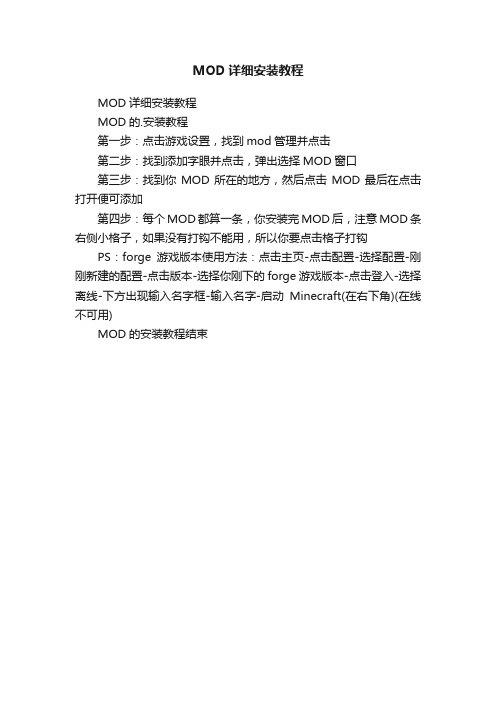
MOD详细安装教程
MOD详细安装教程
MOD的.安装教程
第一步:点击游戏设置,找到mod管理并点击
第二步:找到添加字眼并点击,弹出选择MOD窗口
第三步:找到你MOD所在的地方,然后点击MOD最后在点击打开便可添加
第四步:每个MOD都算一条,你安装完MOD后,注意MOD条右侧小格子,如果没有打钩不能用,所以你要点击格子打钩PS:forge游戏版本使用方法:点击主页-点击配置-选择配置-刚刚新建的配置-点击版本-选择你刚下的forge游戏版本-点击登入-选择离线-下方出现输入名字框-输入名字-启动Minecraft(在右下角)(在线不可用)
MOD的安装教程结束。
- 1、下载文档前请自行甄别文档内容的完整性,平台不提供额外的编辑、内容补充、找答案等附加服务。
- 2、"仅部分预览"的文档,不可在线预览部分如存在完整性等问题,可反馈申请退款(可完整预览的文档不适用该条件!)。
- 3、如文档侵犯您的权益,请联系客服反馈,我们会尽快为您处理(人工客服工作时间:9:00-18:30)。
我的世界mod安装方法无需Forge版Mods安装目前Minecraft官方还没有出mod API,mod的安装机制也一直在更改,现在主要分为放入jar手动安装和使用Forge安装。
很多刚接触Minecraft的玩家在安装mod的时候是一头雾水,导致安
装mod后,出现游戏崩溃,黑屏,最不幸的就是存档损坏。
下面口袋小编就为大家分享一下我的世界mod安装方法,感兴趣的玩家速来围观吧!
一、我的世界mod安装方法安装mod准备工作:
你已经学会如何安装java,并启动Minecraft。
你已经下载好对应版本的Minecraft和mod。
对于需要安装Forge或者Modloader等其他前置mod的mod,你已经下载好需要的前置mod。
你的电脑上已经安装相关压缩软件(比如winrar,好压,7zip)。
二、我的世界mod安装方法安装无需Forge版Mods
安装无需Forge版mod相对来说要麻烦一点,我们这里以安装小地图mod为例(版本以1.7.2
为例,1.7.x和1.6.x通用。
1、下载对应版本的mod,作为例子我这里下载了小地图 mod。
2、进入到你的Minecraft根目录(.minecraft)文件夹,打开versions文件夹。
对于官方启动器的玩家,可以在windows开始菜单中的搜索框中输入 %appdata%/.minecraft 然后按下Enter(回车)键。
对于其他启动器的玩家,直接打开你的启动器目录下的.minecraft文件夹。
3、我们不建议将mod文件直接放入放入1.7.2文件夹中的1.7.2.jar,因为新的Minecraft启动器会自动重新下载纯净版。
因此,我们需要创建一个新的配置文件(版本),复制粘贴原版1.7.2文件夹,重命名文件夹以区分原版,这里我们命名为mod。
4、打开我们新建的版本文件夹,将1.7.2.jar(可能不显示.jar,总之是java文件)和1.7.2.json重命名为mod.jar(不显示.jar的命名为mod即可) 和mod.json,使用文本编辑器(记事本之类的)打
开mod.json,更改"id":"1.7.2"为"id":"mod"。
5、使用压缩软件将小地图.zip中的文件全部解压(拖入)mod.jar(使用压缩软件打开)文件中。
删除META-INF文件夹。
6、现在打开Minecraft启动器,创建或者选择对应的版本,启动游戏。
对于官方启动器的玩家,点击[New Profile]输入任何名称,在"Use version"的下拉菜单中选择release mod 然后点击Save Profile。
其他启动器的玩家,在你的启动器界面游戏版本中选
择mod即可。
以上就是口袋小编为大家分享的我的世界mod安装方法安装无需Forge版Mods的全部内容了,希望能够帮助到需要的玩家,更多精彩内容还请持续关注百度攻略&口袋巴士我的世界官网。
